Manuale utente di Pages per iPhone
- Ciao
- Novità di Pages 14.1
-
- Impostare la spaziatura tra le linee e tra i paragrafi
- Impostare i margini del paragrafo
- Formattare gli elenchi
- Impostare i punti di tabulazione
- Allineare e giustificare il testo
- Aggiungere interruzioni di riga e pagina
- Formattare le colonne del testo
- Collegare le caselle di testo
- Aggiungere bordi e regole (linee)
-
- Controllo ortografico
- Cercare info sulle parole
- Trovare e sostituire il testo
- Sostituire il testo automaticamente
- Mostrare il conteggio delle parole e altre statistiche
- Annotare un documento
- Impostare il tuo nome autore per i commenti
- Evidenziare il testo
- Aggiungere e stampare i commenti
- Rilevare le modifiche
-
- Inviare un documento
- Pubblicare un libro su Apple Books
-
- Introduzione alle funzionalità di collaborazione
- Invitare altri utenti a collaborare
- Collaborare a un documento condiviso
- Visualizza le attività più recenti in un documento condiviso
- Modificare le impostazioni di un documento condiviso
- Interrompere la condivisione per un documento
- Cartelle condivise e collaborazioni
- Usare Box per collaborare
- Utilizzare la modalità presentatore
- Copyright

Compilare automaticamente e creare documenti personalizzati in Pages su iPhone
Esistono diversi modi per compilare i campi unione in un singolo documento. Su iPad o sul Mac, puoi trascinare una scheda contatto sui campi unione desiderati. Su iPhone, iPad e Mac puoi creare più documenti personalizzati unendo le informazioni di un gruppo di contatti o di un foglio di calcolo di Numbers, e vedere in anteprima come si compilano le singole informazioni prima di unirle.
Anteprima dei singoli record del campo unione
tocca
 nella parte superiore dello schermo, tocca “Stampa unione”, quindi tocca Unisci.
nella parte superiore dello schermo, tocca “Stampa unione”, quindi tocca Unisci.Tocca “Visualizza l’anteprima dei dati” sotto l’elenco dei campi unione.
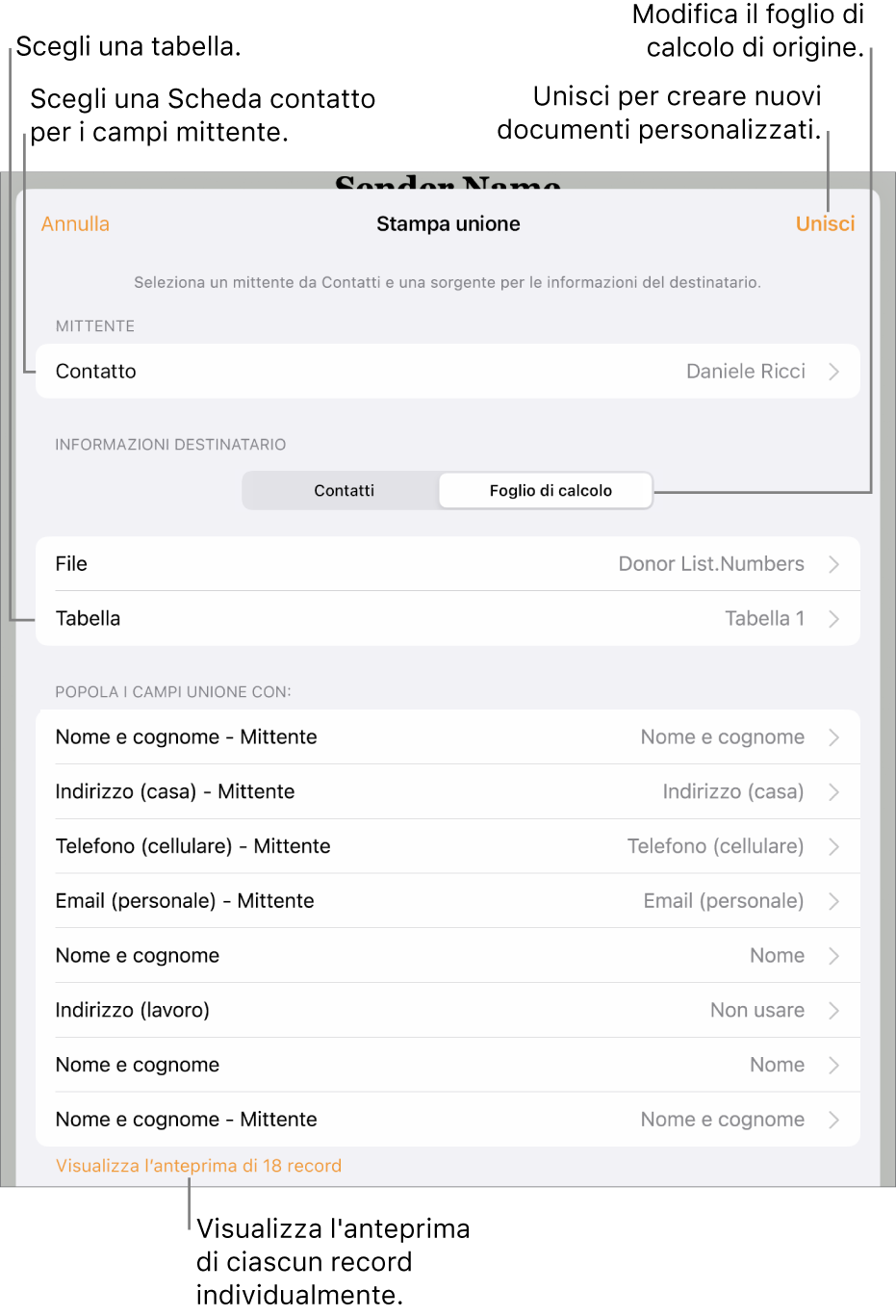
Tocca le frecce per spostarti tra i dati, quindi tocca Chiudi quando hai finito.
Nota: non è possibile modificare le informazioni nella finestra di anteprima. Se hai bisogno di apportare correzioni, aggiorna le informazioni associate nell’app Contatti o nel foglio di calcolo di origine.
Utilizzare l’unione per creare documenti personalizzati
tocca
 nella parte superiore dello schermo, tocca “Stampa unione”, quindi tocca Unisci.
nella parte superiore dello schermo, tocca “Stampa unione”, quindi tocca Unisci.Tocca Unisci nella parte superiore destra della finestra “Stampa unione”.
Viene visualizzata un’opzione per aprire il nuovo documento ora o in seguito. Se scegli di visualizzarlo in seguito, puoi trovarlo nel gestore documenti.